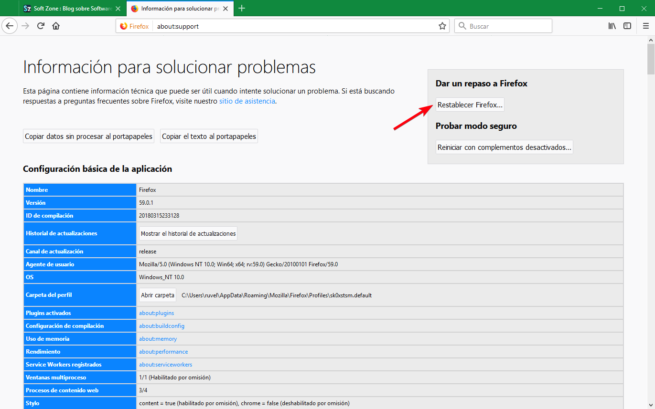¿Problemas con Google Chrome o Firefox? Así puedes solucionarlos restableciendo el navegador

Los navegadores web son aplicaciones tan complejas que, a pesar de las medidas de estabilidad y protección contra errores que incorporan, es fácil que, en cualquier momento, algo pueda dar problemas y empezar a no funcionar como es debido. Cuando esto ocurre, encontrar la razón por la que nuestro navegador está fallando puede llegar a convertirse en toda una odisea, siendo muy complicado encontrar la causa y poner solución al problema.
Si queremos identificar la razón por la que las cosas no están funcionando correctamente, podemos empezar a probar que no sea un tema de extensiones, problema con el historial, las cookies o los archivos temporales del navegador, asegurarnos de estar utilizando la última versión, analizar nuestro sistema en busca de malware, y una infinidad más de posibles causas, algo que, seguramente, nos llevará bastante tiempo.
Si no queremos, o no podemos, invertir mucho tiempo en dar con la causa de estos problemas, una solución rápida y sencilla que nos va a permitir acabar con más del 95% de los problemas del navegador es restaurando sus valores por defecto, configuración que deja el navegador como recién instalado.
Antes de continuar os recordamos que estas opciones borran absolutamente todos nuestros datos del navegador, por lo que si hay algo que queramos guardar (como los marcadores) debemos hacerlo antes, o nos quedaremos sin ellos.
Cómo restaurar los valores por defecto de Google Chrome
Como no podía ser menos, el navegador web más utilizado en el mundo, Google Chrome, cuenta con una opción que nos permite restaurar por completo todo el navegador a sus valores por defecto, dejando Google Chrome como recién instalado en nuestro ordenador.
Para llevar a cabo esta configuración, y eliminar todos los datos, simplemente debemos abrir el menú de Configuración del navegador, dentro de «Configuración avanzada«, abajo del todo, encontraremos la opción de Restablecer. Pulsaremos sobre esta opción y abriremos el nuevo cuadro de diálogo que nos va a permitir borrar todos los datos y la información de Chrome, dejándolo con sus parámetros por defecto.
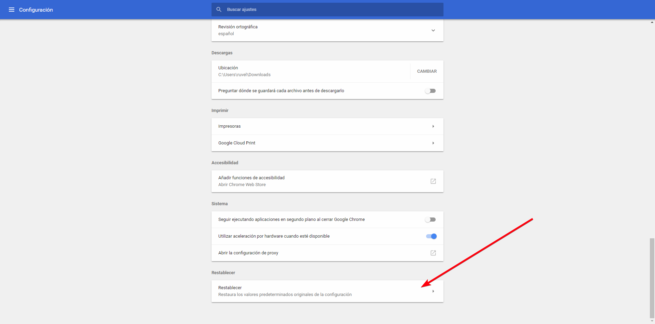
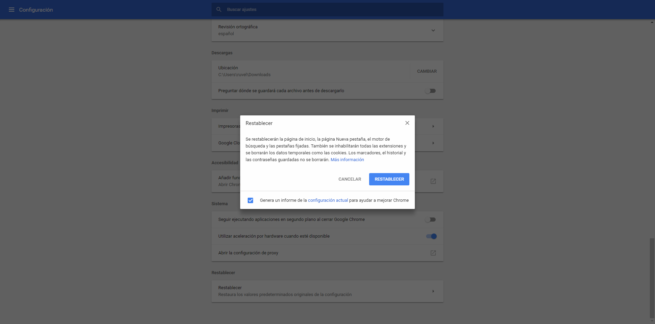
Después de aceptar esta ventana, todos los datos del navegador (extensiones, configuraciones, datos personales, etc) se eliminarán, dejando el navegador como recién instalado y solucionando la mayoría de los posibles problemas para que nuestro navegador vuelva a funcionar con normalidad.
Cómo restaurar los valores por defecto de Mozilla Firefox
Igual que Google Chrome, Firefox también cuenta con una opción que nos permite borrar por completo toda la configuración y todos los datos del navegador, restaurando sus configuraciones por defecto y solucionando cualquier problema que pueda estar causando un mal funcionamiento del navegador.
Para realizar esta configuración en el navegador, simplemente debemos escribir en la barra de direcciones «about:support» para acceder al apartado de soporte de nuestro navegador, donde vamos a encontrarnos con una opción llamada «Restablecer Firefox«.
Igual que en Google Chrome, esta opción borrará todas las extensiones, todas las configuraciones y todos los datos para dejar el navegador como recién instalando, acabando con las causas que, probablemente, estaban haciendo funcionar mal nuestro navegador.
¿Alguna vez has tenido problemas con Google Chrome o Firefox? ¿Cómo los solucionaste?